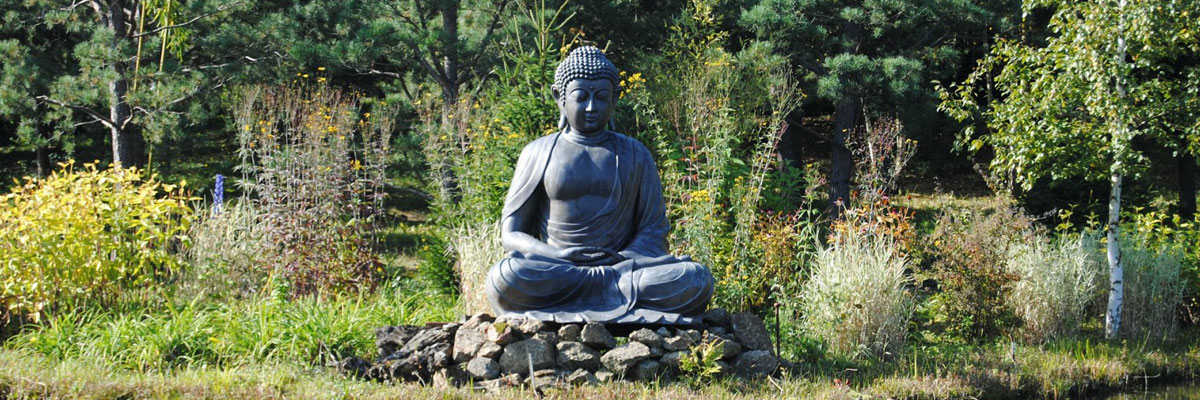Ein Videoschnitt wird immer dann wirklich gebraucht, wenn man Videomaterial vor sich hat, und aus diesem eine vernünftige Videoaufnahme haben will, die sich wirklich sehen lässt. Ist eine Videoaufnahme nämlich zu lang, wirkt sie langweilig und wird nicht mit derselben Aufmerksamkeit bis zum Ende gesehen. Dies gilt besonders bei privaten Aufnahmen, die man gern später mit Freunden oder der Familie genießen möchte. Dank einem Programm, das einen Videoschnitt ermöglicht, wird dies ziemlich einfach geregelt.
Ein Video-schneiden Programm ermöglicht beispielsweise das Ausschneiden überflüssiger Inhalte, wie zum Beispiel der Werbung, wenn ein Film direkt vom Fernseher aufgenommen wurde. Daneben kann ein Videoschnitt erfolgreich überflüssiges Videomaterial ausschneiden, wenn Familienfeiern oder sonstige Anlässe mit dem Camcorder aufgenommen wurden.
Der Movavi Video Editor ermöglicht dank einfacher Handhabung die Bearbeitung jeder möglicher Art von Aufnahmen. Daneben kann das Videomaterial im gewünschten Format nach Bearbeitung gespeichert werden. Doch wie funktioniert es?
Das Programm für den Videoschnitt wird innerhalb weniger Minuten auf den PC heruntergeladen. Anschließend wird das Video, das bearbeitet werden soll, über die Funktion Multimedia hinzufügen ausgewählt. Wenn Fragmente aus einer DVD ausgeschnitten werden sollen, wird einfach die Option DVD hinzufügen ausgewählt.
Für eine einfache Aufteilung des Videos sowie die Entfernung von wenigen Fragmenten wird die Option Schneidebereich ausgewählt. Im Reiter Media wird das gewünschte Video in den Schneidebereich gezogen. Anschließend wird das Video auf der Zeitleiste ausgewählt und der rote Markierer auf den Beginn des Fragments platziert, das entfernt werden soll. Das Video lässt sich durch das Scherensymbol in zwei Teile schneiden. Der Vorgang des Schneidens wird am Ende des überflüssigen Materials wiederholt. Das ausgeschnittene Material wird durch die Auswahl von Löschen auf der rechten Maustaste gelöscht. Die gebliebenen Teile des Videos werden anschließend einfach zusammengezogen, damit keine Lücke auf der Aufnahme bleibt. Der Vorgang wird so lange wiederholt, bis alle überflüssigen Inhalte aus dem Video entfernt sind.
Bei der Entfernung von mehreren Teilen des Videomaterials kann das Split-Movie-Tool verwendet werden. Im Reiter Media wird durch die rechte Maustaste die Mehrfachteilen-Option im Kontextmenü ausgewählt. Sobald das ausgewählte Video in der Split-Movie-Anwendung geöffnet ist, wird der rote Markierer auf den Beginn des ersten Fragments, das im Video behalten wird gezogen und der Button mit der eckigen Klammer links wird angeklickt. Für das Ende des Fragments wird der Button mit der eckigen Klammer rechts ausgewählt. Der Vorgang wird so lange wiederholt, bis alle Fragmente, die im Video bleiben sollen, markiert sind. Nur die markierten Fragmente werden im Video nach dem Videoschnitt übrig bleiben.
Die einzelnen Videoteile können auch während der Wiedergabe markiert werden. Dazu wird einfach auf die Wiedergabe gestartet und auf die Daumen-runter-Taste gedrückt, sobald das Fragment beginnt. Diese wird so lange gedrückt gehalten, bis das Fragment endet. Auf den markierten Fragmenten gibt es keine Markierung. Alle Inhalte, die auf dem Video bleiben sollen, werden gelb markiert sein. Die Markierung kann einfach korrigiert werden. Nach der Markierung wird der OK-Button ausgewählt. Im Video Editor befinden sich die ausgewählten Videoszenen im Reiter Media. Diese werden in der gewünschten Reihenfolge in den Schneidebereich gezogen.
Nach dem Videoschnitt wird das Video einfach im gewünschten Format gespeichert.